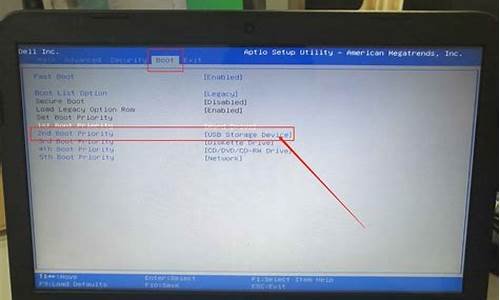系统变量改不了-电脑系统变量为何不能编辑
1.win10电脑怎么设置环境变量
2.怎么修改Win7环境变量PATH
3.win7电脑怎样修改环境变量
win10电脑怎么设置环境变量
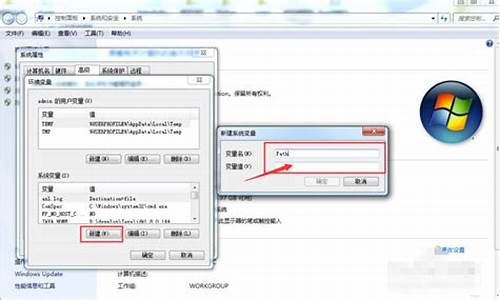
在桌面上,输入快捷键“Win+X”,打开功能窗口,这时会在屏幕左下角出现一个弹窗,选择“控制面板”。
完成后会看到如下界面,选择“系统与安全“,如图。
进入“系统与安全”界面后,点击“系统”,如图。
完成后,单击“高级系统设置”,如图。
之后会弹出如下界面,单击“环境变量”,如图。
弹出如下窗口,上面的窗口显示的是当前的用户的环境变量,其只会作用于当前用户,下面的窗口时系统的环境变量,作用于所以用户。
在上一步的窗口中,单击系统的环境变量的“新建”,会出现如下窗口。
在“变量名”处输入你想要的环境变量的名字,在“变量值”处输入你将要写入的环境变量的值,这里说一下,环境变量的值的一般格式是,在原来变量的值的基础上,在其末尾加上分号“;”,再在它的后面添加新的路径,结尾不加分号。例如在环境变量TMP中加入”D:/Python“,则写成“%USERPROFILE%\AppData\Local\Temp;D:/Python”,如图。
编辑后,点击确定,即完成了系统环境变量的设置了。
怎么修改Win7环境变量PATH
我的电脑右键“属性”
高级左边的“高级系统设置”
在“系统属性”弹框里,切换到“高级选项卡”,点击“环境变量”
在新的弹框里找到到“系统变量(S)”,找到变量Path,单击选中此行,然后点编辑
在“变量值“栏里就可以修改了,每个路径以英文状态的分号隔开,最后 点击确定
win7电脑怎样修改环境变量
1、打开“开始→运行”,在运行框中“cmd”,回车打开命令提示符窗口;
2、在打开的命令提示符窗口中,输入“path”,回车就可查看环境变量设置;
3、 更改环境变量有两种情况: 一是追加方式,就是在不改变环境变量现有设置的情况下,增加变量的值,比如要给环境变量增加一个值为“D:Python”的设置,可以输入“path=%path%;D:Python”;而另一种是完全修改方式,对于这种方式,我们可以用直接创建一个环境变量的方法来实现。
4、 这个方法是只对当前运行窗口有效,关闭运行窗口后,设置就不起作用了。
声明:本站所有文章资源内容,如无特殊说明或标注,均为采集网络资源。如若本站内容侵犯了原著者的合法权益,可联系本站删除。